ไฟล์ WAV หรือที่รู้จักกันในชื่อ ไฟล์เสียง WaveForm เป็นรูปแบบเสียงมาตรฐานที่พบในคอมพิวเตอร์ Windows เป็นหลัก
ไฟล์ดังกล่าวจะไม่ถูกบีบอัดแม้ว่าจะรองรับการบีบอัดและเมื่อไม่ได้บีบอัดไฟล์นั้นจะมีขนาดใหญ่กว่ารูปแบบเสียงหลักเช่น MP3 ด้วยวิธีนี้ไฟล์ WAV จะไม่ถูกใช้เป็นรูปแบบเสียงที่ต้องการเสมอโดยเฉพาะเมื่อแชร์ไฟล์เพลงหรือเมื่อซื้อเพลงออนไลน์
ไฟล์เสียหายเนื่องจากสาเหตุหลายประการเช่นการปิดคอมพิวเตอร์โดยไม่คาดคิดหรือข้อผิดพลาดซอฟต์แวร์ สำหรับไฟล์ WAV มีวิธีการซ่อมแซมและ / หรือแก้ไขไฟล์ที่เสียหายโดยใช้โปรแกรมซอฟต์แวร์แก้ไขเสียงที่เล่นจัดการแก้ไขและแก้ไข
วิธีทั่วไปที่คุณสามารถเปิดไฟล์ WAV iles ได้ ได้แก่ การใช้ VLC, iTunes, Windows Media Player, Groove Music โดย Microsoft, Winamp และ QuickTime
ต่อไปนี้เป็นวิธีแก้ไขปัญหาบางประการที่คุณสามารถใช้เพื่อแก้ไขไฟล์ WAV ที่เสียหาย
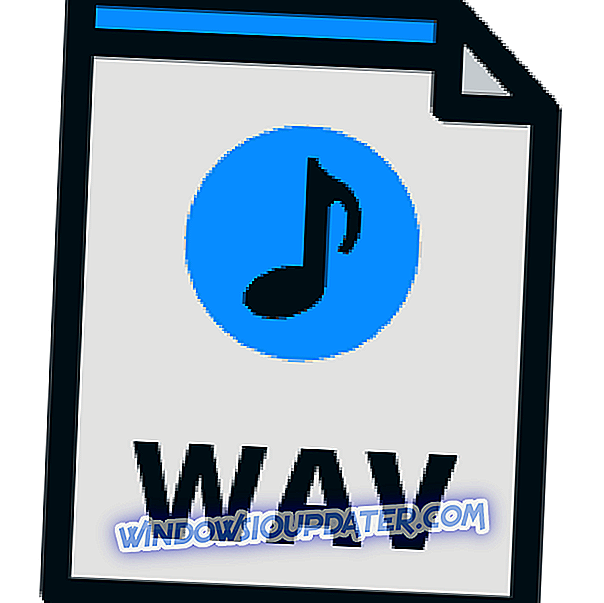
วิธีแก้ไขไฟล์ wav ที่เสียหาย
- ตรวจสอบว่าไฟล์เสียหาย
- ใช้ VLC
1. พิจารณาว่าไฟล์เสียหายหรือไม่
เพื่อทำสิ่งนี้:
- ค้นหาไฟล์ WAV ที่เสียหาย
- คลิกขวาและเลือกคุณสมบัติ
- เลือกแท็บรายละเอียด
- ตรวจสอบข้อมูลของไฟล์จากบานหน้าต่างรายละเอียด หากไม่มีข้อมูลไฟล์จะเสียหาย
- เปิดซอฟต์แวร์แก้ไขเสียง (ที่คุณใช้)
- เปิดไฟล์ WAV ที่เสียหายเพื่อซ่อมแซมเป็นไฟล์ RAW
- บันทึกไฟล์ในรูปแบบ WAV
- ปิดซอฟต์แวร์แก้ไขเสียงและลองเล่นไฟล์เพื่อให้แน่ใจว่าการซ่อมแซมและการแปลงเสร็จสิ้น
- ที่เกี่ยวข้อง: ดาวน์โหลด BSPlayer บน Windows 10, 8: หนึ่งในเครื่องเล่นสื่อที่ดีที่สุด
2. ใช้ VLC
VLC สามารถใช้เพื่อแก้ไขไฟล์เสียงหรือไฟล์ WAV ที่ชำรุด เพื่อทำสิ่งนี้:
- รับ VLC แล้วดาวน์โหลดจากนั้นติดตั้ง
- เมื่อติดตั้งแล้วให้คลิกขวาที่ไฟล์ WAV ของคุณ - ไฟล์ที่เสียหาย - และเลือกเปิดด้วย VLC media player
- หาก VLC สามารถแก้ไขไฟล์ WAV ที่เสียหายได้คุณจะสามารถเล่นกลับได้จากหน้าจอหลัก
- ตรวจสอบการเล่น
- คลิกเมนูสื่อ
- เลือกแปลง / บันทึก
- ในตารางไฟล์คลิกเพิ่ม
- เลือกไฟล์ WAV ที่เสียของคุณจากตรงนั้น
- คลิกแปลง / บันทึกที่ด้านล่างของหน้าจอ
- คุณจะเห็นหน้าจอแปลง - คลิกเรียกดู
- ค้นหาโฟลเดอร์เพื่อบันทึกไฟล์ WAV ที่ซ่อมแซมแล้วไปที่
- พิมพ์ชื่อไฟล์และส่วนขยายตัวอย่างเช่น convertfile.wav
- ไปที่การตั้งค่าและเลือกซีดีเพลง
- คลิกเริ่ม
- แถบความคืบหน้าจะย้ายใน VLC เมื่อเสร็จแล้วไฟล์เสียงจะแสดงภายใต้ชื่อที่คุณเลือกในโฟลเดอร์
- เมื่อ VLC แปลงไฟล์ wav มันจะสร้างข้อมูลส่วนหัวขึ้นใหม่และทำให้ไฟล์นั้นเล่นได้ในโปรแกรมอื่น
คุณสามารถซ่อมแซมไฟล์ wav ที่เสียหายโดยใช้วิธีแก้ไขปัญหาเหล่านี้ได้หรือไม่? แจ้งให้เราทราบในส่วนความเห็นด้านล่าง


